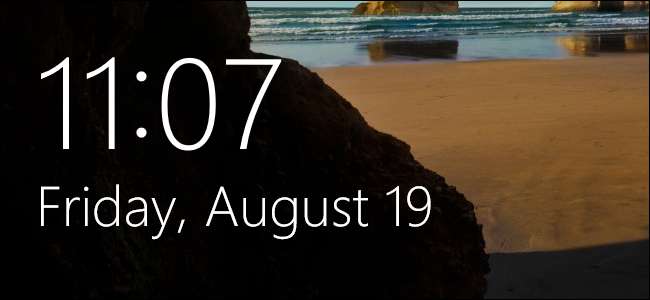
Standardmäßig läuft der Sperrbildschirm von Windows 10 ab und schaltet Ihren Monitor nach einer Minute aus. Wenn Sie möchten, dass es länger bleibt, sagen Sie, wenn Sie möchten Hintergrundbild du schaust gerne an oder du genießt es zu haben Cortana praktisch - es gibt einen einfachen Registry-Hack, der die Einstellung zu Ihren Energieoptionen hinzufügt.
Zunächst müssen Sie die Registrierung in Angriff nehmen, um die Zeitüberschreitungseinstellung zu den Energieoptionen Ihres PCs hinzuzufügen. Sie können dies tun, indem Sie die Registrierung manuell bearbeiten oder unsere One-Click-Hacks herunterladen. Nachdem Sie die Einstellung hinzugefügt haben, legen Sie Ihr Zeitlimit mithilfe des Standard-Applets für Energieoptionen in der Systemsteuerung fest. Hier erfahren Sie, wie Sie alles erledigen können.
VERBUNDEN: So passen Sie den Sperrbildschirm unter Windows 8 oder 10 an
Fügen Sie den Energieoptionen eine Zeitüberschreitungseinstellung hinzu, indem Sie die Registrierung manuell bearbeiten
Um die Zeitlimiteinstellung zu den Energieoptionen hinzuzufügen, müssen Sie nur eine Einstellung in der Windows-Registrierung vornehmen.
VERBUNDEN: Lernen, den Registrierungseditor wie ein Profi zu verwenden
Standardwarnung: Der Registrierungseditor ist ein leistungsstarkes Tool, dessen Missbrauch Ihr System instabil oder sogar funktionsunfähig machen kann. Dies ist ein ziemlich einfacher Hack. Solange Sie sich an die Anweisungen halten, sollten Sie keine Probleme haben. Wenn Sie noch nie damit gearbeitet haben, sollten Sie darüber nachdenken, darüber zu lesen Verwendung des Registrierungseditors bevor Sie anfangen. Und auf jeden Fall Sichern Sie die Registrierung (und dein Computer !) bevor Sie Änderungen vornehmen.
Öffnen Sie den Registrierungseditor, indem Sie auf Start klicken und "regedit" eingeben. Drücken Sie die Eingabetaste, um den Registrierungseditor zu öffnen und ihm die Berechtigung zu geben, Änderungen an Ihrem PC vorzunehmen.

Verwenden Sie im Registrierungseditor die linke Seitenleiste, um zum folgenden Schlüssel zu navigieren:
HKEYLOCAL_MACHINE \ SYSTEM \ CurrentControlSet \ Control \ Power \ PowerSettings \ 7516b95f-f776-4464-8c53-06167f40cc99 \ 8EC4B3A5-6868-48c2-BE75-4F3044BE88A7
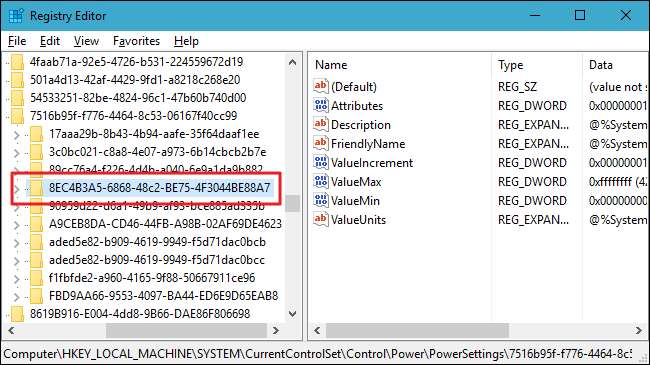
Doppelklicken Sie im rechten Bereich auf
Attribute
Wert, um das Eigenschaftenfenster zu öffnen.
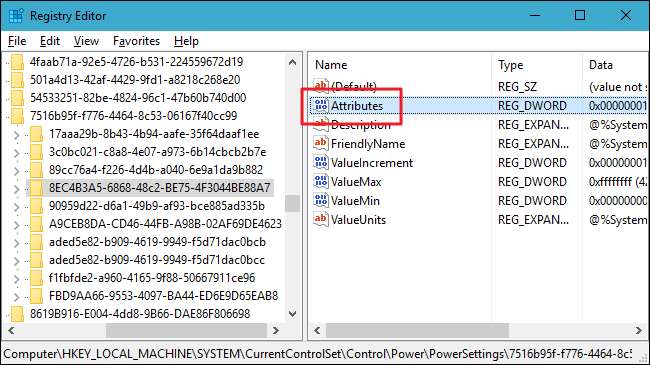
Ändern Sie den Wert im Feld "Wertdaten" von 1 in 2 und klicken Sie dann auf OK.
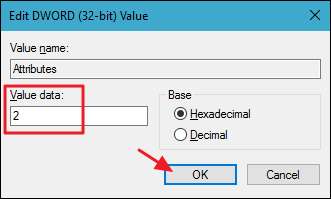
Das ist alles, was Sie in der Registrierung tun müssen. Ihr nächster Schritt ist das Ändern der Timeout-Einstellung mithilfe der Energieoptionen. Sollten Sie diese Einstellung jemals aus den Energieoptionen entfernen möchten, gehen Sie einfach zurück und ändern Sie die
Attribute
Wert von 2 zurück zu 1.
Laden Sie unseren One-Click-Hack herunter

Wenn Sie nicht selbst in die Registrierung eintauchen möchten, haben wir einige Registrierungs-Hacks erstellt, die Sie verwenden können. Der Hack "Timeout-Einstellung für Sperrbildschirm zu Energieoptionen hinzufügen" erstellt die Änderungen
Attribute
Wert von 1 bis 2. Der Hack "Timeout-Einstellung für Sperrbildschirm aus Energieoptionen entfernen (Standard)" ändert den
Attribute
Wert von 2 zurück auf 1, wobei die Standardeinstellung wiederhergestellt wird. Beide Hacks sind in der folgenden ZIP-Datei enthalten. Doppelklicken Sie auf die gewünschte und klicken Sie sich durch die Eingabeaufforderungen. Wenn Sie den gewünschten Hack angewendet haben,
Die Änderungen werden sofort vorgenommen.
Timeout-Hacks für Sperrbildschirm
VERBUNDEN: So erstellen Sie Ihre eigenen Windows-Registrierungs-Hacks
Diese Hacks sind wirklich nur die
8 Yas-4-Bahah-6868 -48-ES-Bayh-4-F-044 Baydah
Schlüssel, abgespeckt auf die
Attribute
Wert, über den wir im vorherigen Abschnitt gesprochen und dann in eine .REG-Datei exportiert haben. Wenn Sie eine der Freigaben ausführen, wird dieser Wert auf die entsprechende Anzahl festgelegt. Und wenn Sie gerne mit der Registrierung herumspielen, lohnt es sich, sich die Zeit zum Lernen zu nehmen
wie man eigene Registry-Hacks macht
.
Ändern Sie die Timeout-Einstellung in den Energieoptionen
Nachdem Sie die Timeout-Einstellung aktiviert haben, ist es an der Zeit, die Energieoptionen zu starten und zum Laufen zu bringen. Drücken Sie Start, geben Sie "Energieoptionen" ein und drücken Sie die Eingabetaste, um die Energieoptionen zu öffnen.
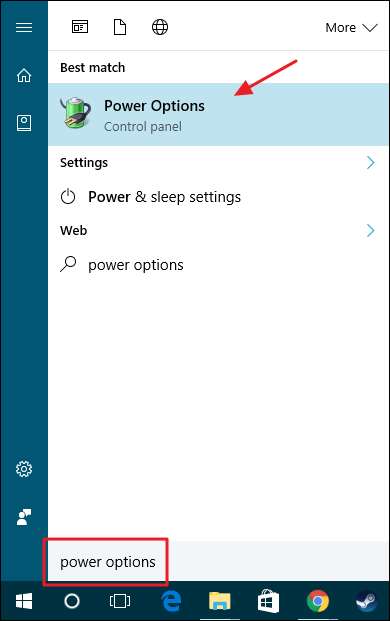
Klicken Sie im Fenster "Energieoptionen" neben dem von Ihnen verwendeten Energieplan auf den Link "Planeinstellungen ändern".
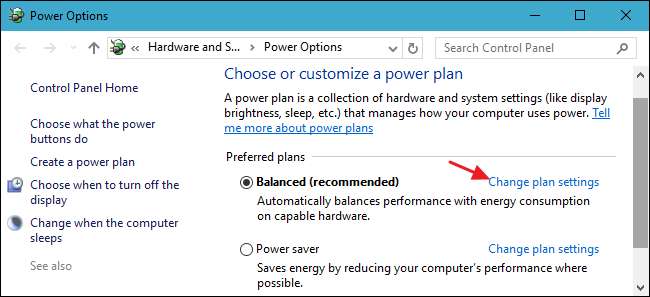
Klicken Sie im Fenster Planeinstellungen bearbeiten auf den Link „Erweiterte Energieeinstellungen ändern“.
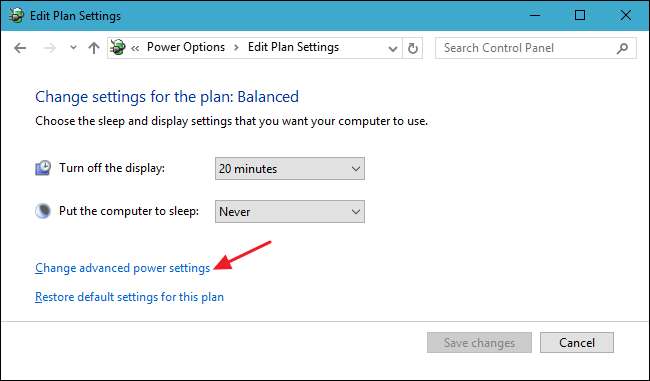
Erweitern Sie im Dialogfeld "Energieoptionen" das Element "Anzeige". Die neue Einstellung, die Sie hinzugefügt haben, wird als "Zeitüberschreitung bei Anzeige der Konsolensperre" aufgeführt. Erweitern Sie das und Sie können das Zeitlimit für beliebig viele Minuten einstellen.
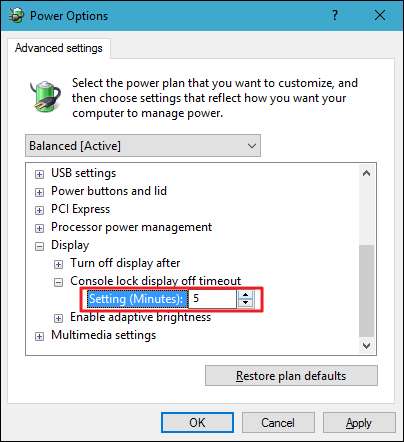
Es ist ein bisschen mühsam, sich mit der Registrierung zu befassen, um diese Einstellung verfügbar zu machen, aber zumindest ist sie da. Wenn Sie einen Desktop-PC oder einen Laptop an eine Stromquelle angeschlossen haben, ist es schön zu wissen, dass Sie diesen Sperrbildschirm länger als eine Minute geöffnet lassen können, wenn Sie möchten.







